당신이 얻을 경우 dns_probe_finished_nx도메인 오류가 발생하면 브라우저에서 서버 IP 주소를 찾을 수 없다고 알려줍니다. 그래서 이것은 무엇을 의미합니까?

DNS(도메인 이름 시스템)는 도메인 이름을 특정 서버 IP 주소에 매핑합니다. 즉, 알파벳 도메인 이름을 가져와 숫자 IP 주소로 변환합니다. ㅏ dns_probe_finished_nx도메인 오류는 이 프로세스에 문제가 있었고 도메인이 존재하지 않는 것으로 나타남을 의미합니다(nxdomain).
Amazon Fire TV로 쇼를 녹화하는 방법
복잡한 기술 속어에도 불구하고 이 오류는 대개 쉽게 고칠 수 있습니다. 다른 플랫폼에서 이 문제를 해결하는 방법을 살펴보겠습니다.
범용 솔루션
장치 설정을 변경하거나 복잡한 방법을 사용하기 전에 사용 중인 장치와 관계없이 작동하는 몇 가지 빠른 수정을 시도해야 합니다.
1. 도메인 이름 확인
DNS 오류 메시지가 표시되면 브라우저에서 도메인 이름에 오타가 있는지 확인하라고 조언할 것입니다. 그렇다면 DNS 서버는 도메인을 IP 주소로 변환할 수 없습니다.
도메인 이름을 올바르게 입력했는지 다시 확인하세요. 가지고 있는데도 여전히 작동하지 않는다면 이름이 아직 등록되어 있는지 확인할 수 있습니다. 이를 통해 도메인 이름이 만료되지 않았는지 확인할 수 있는 온라인 도구가 많이 있습니다.
2. 연결 확인
대부분의 경우 DNS 문제는 연결 문제로 인해 발생할 수 있습니다. 장치가 인터넷에 연결되어 있다고 표시되더라도 연결이 불안정할 수 있습니다.
Wi-Fi 또는 모바일 데이터를 껐다가 다시 켜서 변경 사항이 있는지 확인하십시오. 소셜 미디어 앱과 같은 다른 서비스에 액세스할 수 없다면 연결이 일시적으로 끊어진 것일 수 있습니다.
3. VPN 또는 바이러스 백신 소프트웨어 끄기
VPN을 사용하여 웹을 탐색하는 경우 비공개 연결로 일부 웹사이트에 액세스하는 데 문제가 있을 수 있습니다. 이 경우 VPN을 켜지 않은 상태에서 웹 페이지를 열어보십시오.
마찬가지로 바이러스 백신 소프트웨어는 맬웨어로부터 사용자를 보호하기 위해 특정 웹 사이트를 차단할 수 있습니다. 열려고 하는 웹 사이트를 신뢰하는 경우 바이러스 백신 없이도 열리는지 확인하기 위해 일시적으로 바이러스 백신을 끌 수 있습니다.
dns_probe_finished_nxdomain 안드로이드
Android 기기에 DNS 오류가 표시되는 경우 브라우저 또는 기기 설정을 통해 수정할 수 있습니다. 다음은 가장 효과적인 솔루션입니다.
1. 브라우저 업데이트
오래된 브라우저 버전을 사용하고 있기 때문에 DNS 오류가 발생할 수 있습니다. 이 경우 업데이트만 하면 됩니다. Google 크롬을 사용한다고 가정해 보겠습니다. 이 경우 다음과 같이 브라우저를 업데이트할 수 있습니다.
- Play 스토어로 이동합니다.
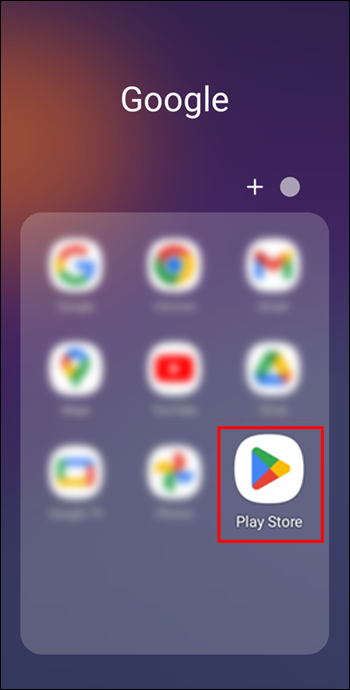
- 검색 구글 크롬 .
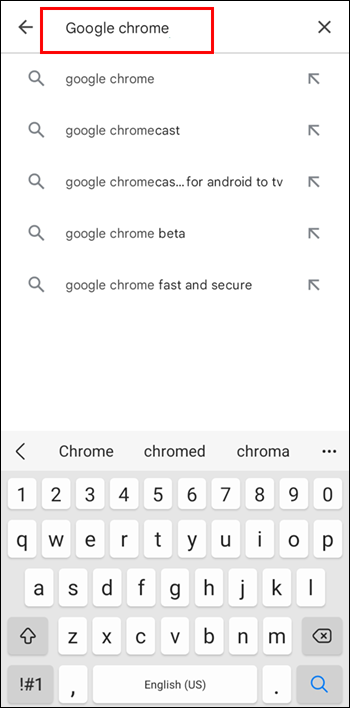
- 업데이트가 있으면 녹색이 표시됩니다. 업데이트 버튼을 클릭하십시오.
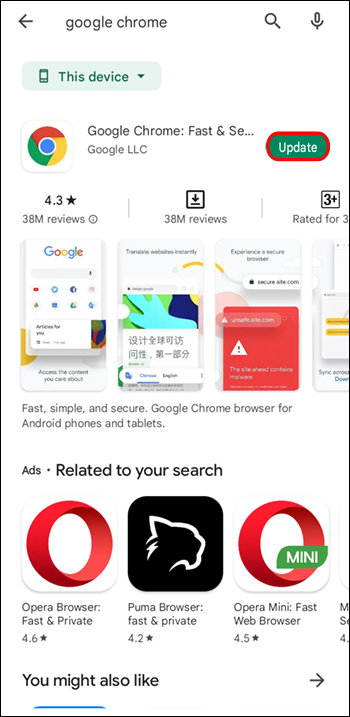
- 업데이트가 완료되면 Chrome을 다시 시작하고 접속하려는 웹사이트에 액세스해 보십시오.
2. 브라우징 데이터 지우기
많은 브라우저 문제를 해결하는 또 다른 주요 방법은 캐시와 데이터를 지우는 것입니다. 이렇게 하면 브라우저가 새로 고쳐지고 저장 공간이 확보되며 문제를 일으킬 수 있는 잠재적으로 손상된 캐시 파일이 제거됩니다.
Android Google Chrome 앱에서 인터넷 사용 기록을 삭제하는 방법은 다음과 같습니다.
- Google Chrome을 열고 오른쪽 상단 모서리에 있는 점 3개 아이콘을 탭합니다.

- 이동 설정 > 은둔 > 인터넷 사용 정보 삭제 .
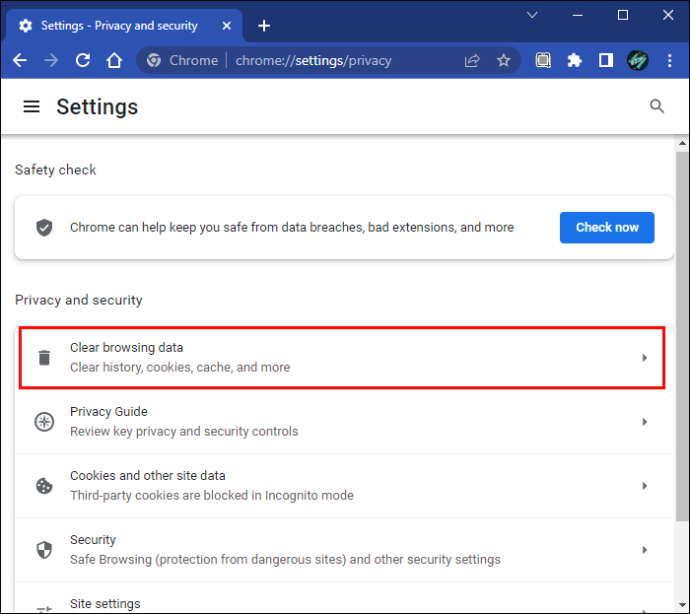
- 삭제하려는 데이터 옆의 확인란을 선택합니다. 여기에는 다음이 포함됩니다. 쿠키 및 사이트 데이터 그리고 캐시된 이미지 및 파일 .
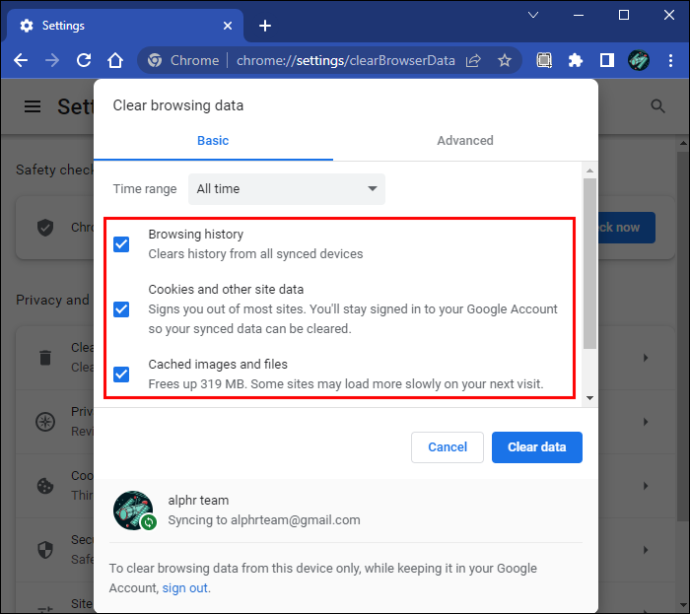
- 수도꼭지 데이터를 지웁니다.
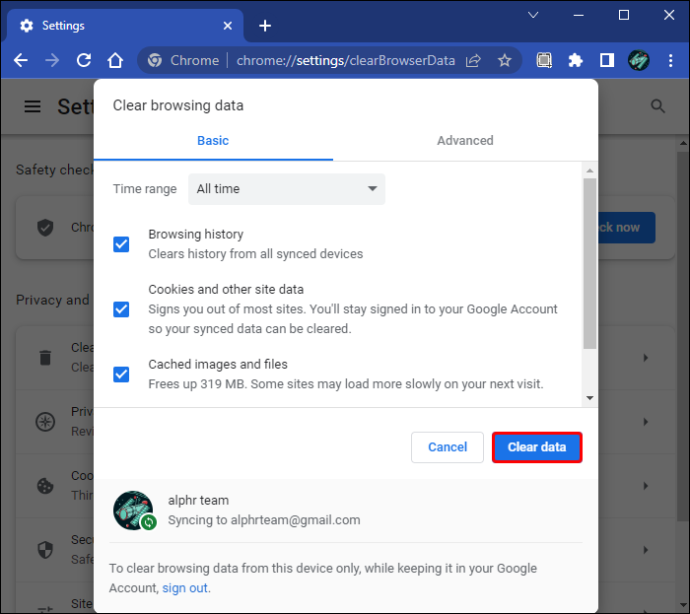
- Chrome 앱을 다시 시작합니다.
3. DNS 설정 변경
위의 방법 중 어느 것도 작동하지 않으면 추가 마일을 이동하여 연결의 DNS 설정을 변경할 수 있습니다. 셀룰러 네트워크에서는 이러한 설정을 변경할 수 없으므로 Wi-Fi 네트워크에서만 작동합니다.
따라야 할 단계는 다음과 같습니다.
- 이동 설정 > 네트워크와 인터넷 .
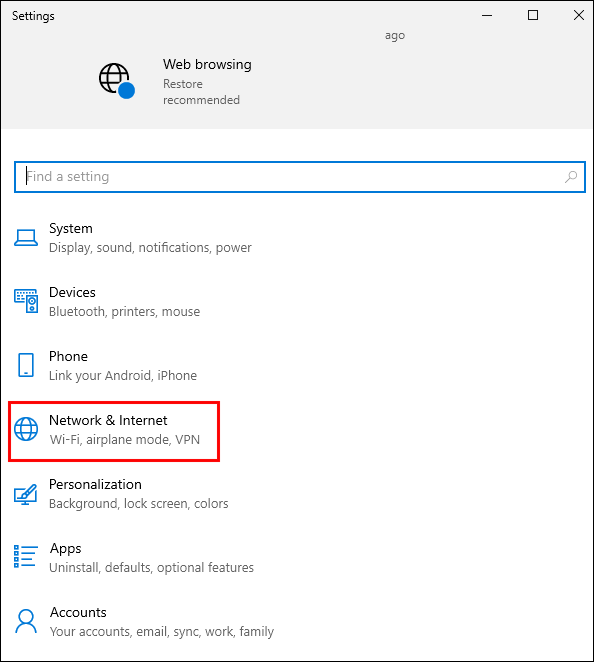
- Wi-Fi 네트워크를 탭하고 클릭 속성 .

- 클릭 인터넷 프로토콜 버전 4(TCP/IPv4) 을 클릭하고 속성 .

- 입력 8.8.8.8 아래에 DNS 1 그리고 8.8.4.4 아래에 DNS 2 .
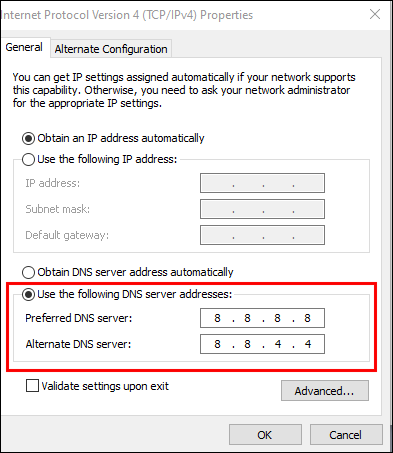
- 수도꼭지 확인 .
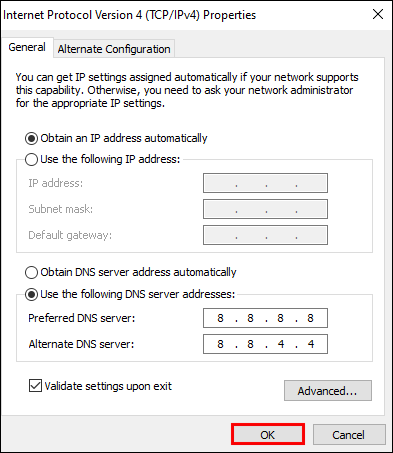
- 브라우저를 열고 웹사이트에 접속해 보십시오.
모든 DNS 변경 사항은 변경한 Wi-Fi 연결에만 적용됩니다. 네트워크를 전환할 때 네트워크 연결이 계속 표시되면 이 설정을 다시 변경해야 할 수 있습니다. dns_probe_finished_nx도메인 오류.
dns_probe_finished_nxdomain 맥
Mac은 매우 안정적이지만 DNS 오류가 발생하는 것은 드문 일이 아닙니다. 이런 일이 발생하면 몇 가지 조치를 취할 수 있습니다. 가장 간단한 것부터 시작하겠습니다.
삼성 TV에서 자막을 켜는 방법
1. Mac을 재시동합니다.
DNS 오류를 일으키는 손상된 임시 파일이 있는 경우 빠른 다시 시작이 문제를 해결합니다. 모든 파일을 지우고 사용 중인 Mac과 브라우저를 새로 고칩니다. 두 가지 빠른 단계로 Mac을 재시동할 수 있습니다.
- 왼쪽 상단 모서리에 있는 Apple 아이콘을 클릭합니다.
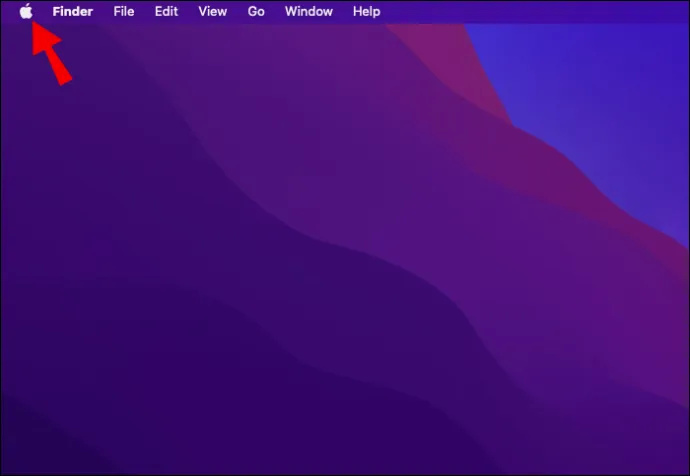
- 딸깍 하는 소리 종료…
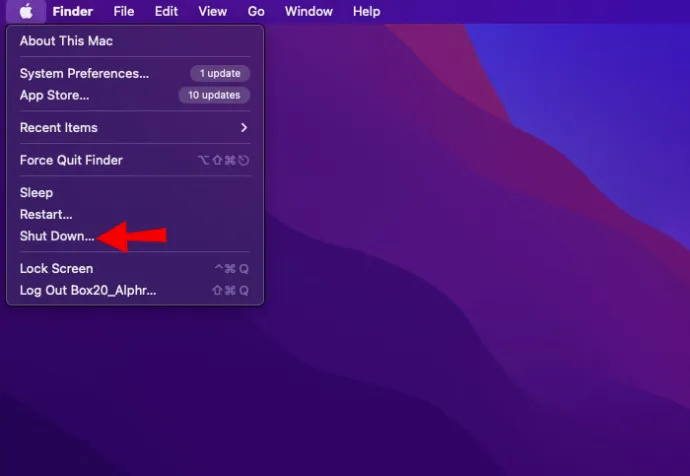
당신은 또한 사용할 수 있습니다 재시작… 버튼이 있지만 일반적으로 장치를 완전히 종료한 다음 수동으로 켜는 것이 좋습니다. 따라서 Mac이 꺼지면 몇 분 정도 기다린 다음 전원을 켭니다.
2. DNS 캐시 지우기
기본적으로 macOS는 세션 중에 모든 캐시를 저장합니다. 필요할 때까지 삭제되지 않습니다. 그렇기 때문에 Mac에는 이러한 기본 옵션을 무시하고 수동으로 캐시를 삭제할 수 있는 터미널이 있습니다. 방법은 다음과 같습니다.
- 이동 유용 앱 라이브러리 내에서.
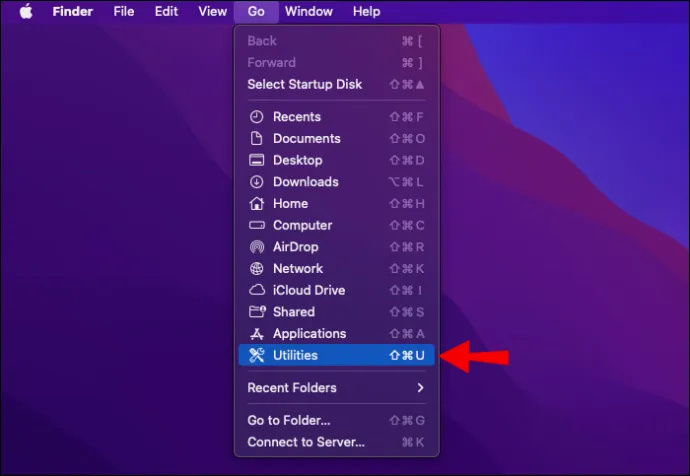
- 열려 있는 단말기 .
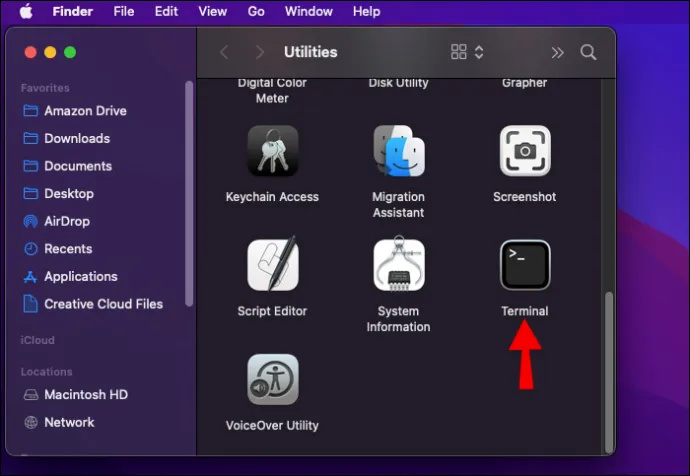
- 반죽
sudo dscacheutil -flushcache, Enter 키를 눌러 명령을 실행합니다.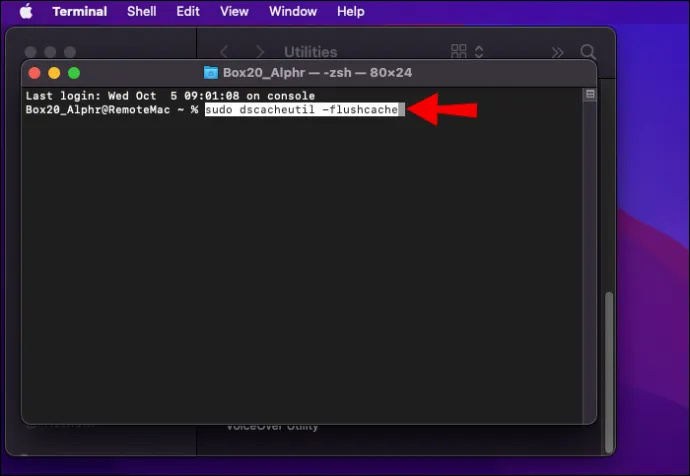
-
sudo killall -HUP mDNSResponder을 붙여넣고 Enter 키를 다시 누릅니다.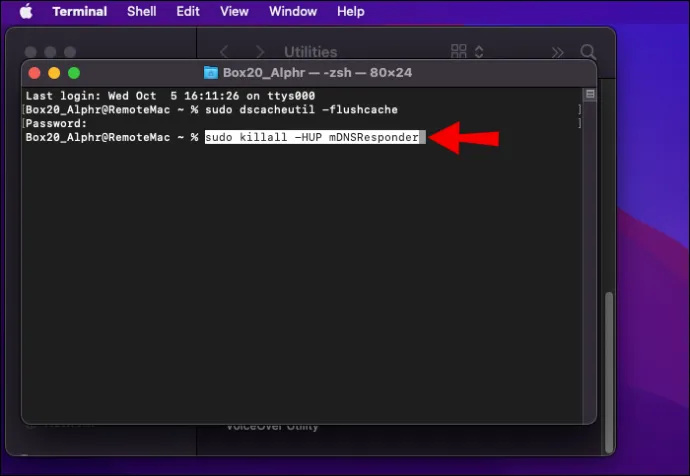
- Google 크롬을 엽니다.
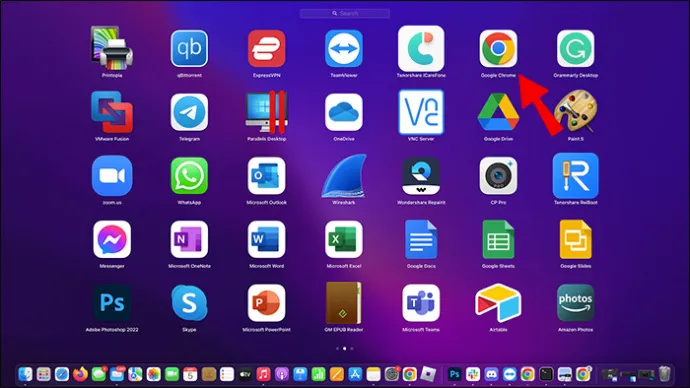
- 주소창에 붙여넣기
chrome://net-internals/#DNSEnter 키를 누릅니다.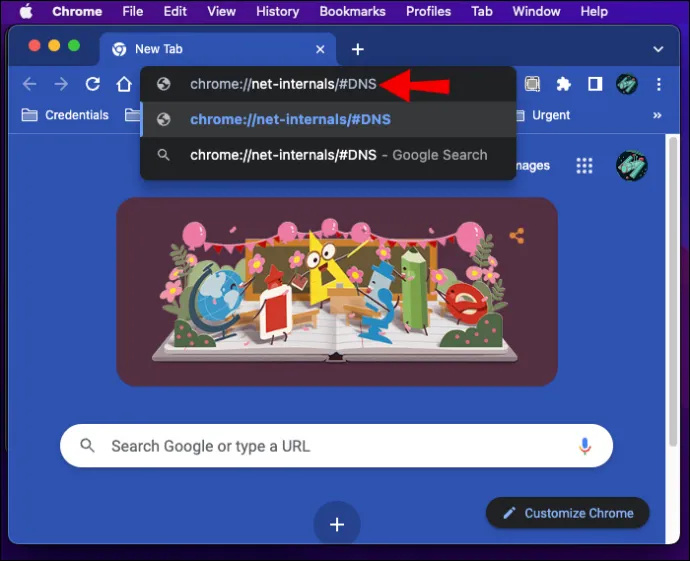
- 도착 DNS > 호스트 캐시 지우기 .
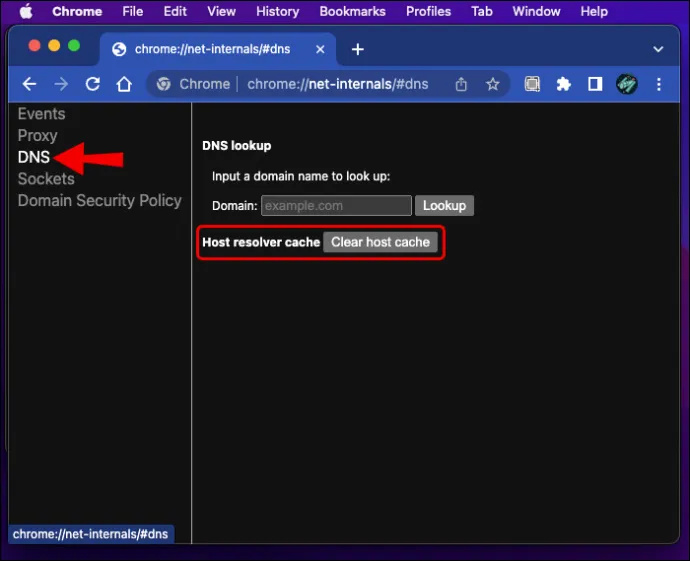
이렇게 하면 Mac과 Chrome 브라우저에서 모든 DNS 캐시를 플러시할 수 있습니다. Chrome에서 캐시가 지워졌다는 알림을 받지 못하므로 10초 정도 기다린 다음 Chrome을 다시 시작하세요. 접속하려는 웹사이트에 액세스할 수 있어야 합니다.
dns_probe_finished_nxdomain 윈도우 11
Windows는 DNS 문제를 처리하고 브라우저를 정상 상태로 되돌릴 수 있는 다양한 방법을 제공합니다. 일부는 약간 관련될 수 있지만 누구나 따를 수 있는 간단한 단계로 분류할 것입니다. 탐색할 수 있는 몇 가지 일반적인 옵션은 다음과 같습니다.
1. IP 주소 갱신
귀하의 IP 주소는 온라인 ID와 같습니다. 모든 네트워크는 이를 사용하여 장치를 식별하고 도달하려는 웹사이트나 서비스에 연결합니다. IP 주소에 문제가 있는 경우 웹 브라우징이 원활하지 않을 수 있으며 이를 해결하는 가장 좋은 방법은 IP 주소를 갱신하는 것입니다. 방법은 다음과 같습니다.
- 시작 메뉴를 열고 다음을 입력하십시오. cmd 검색창에서.
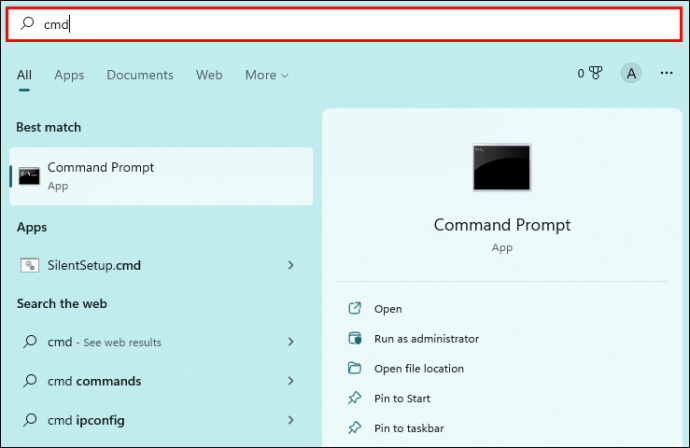
- 딸깍 하는 소리 관리자 권한으로 실행 .
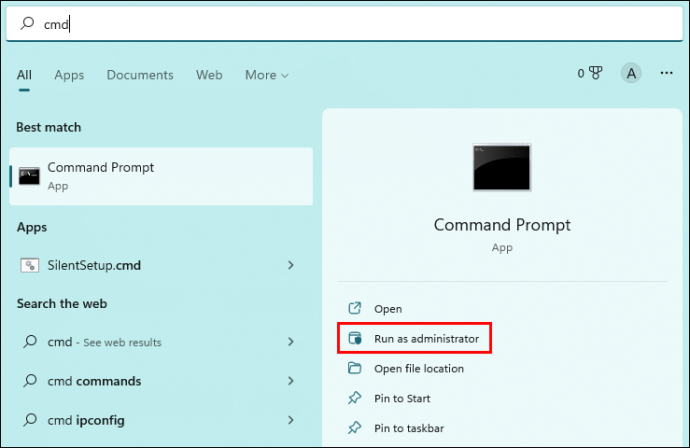
- 명령 프롬프트에 다음을 입력하십시오.
ipconfig /release, Enter 키를 누릅니다. 이렇게 하면 현재 IP 주소가 해제됩니다.
-
ipconfig /renew를 입력하고 Enter 키를 눌러 새 IP 주소를 요청합니다.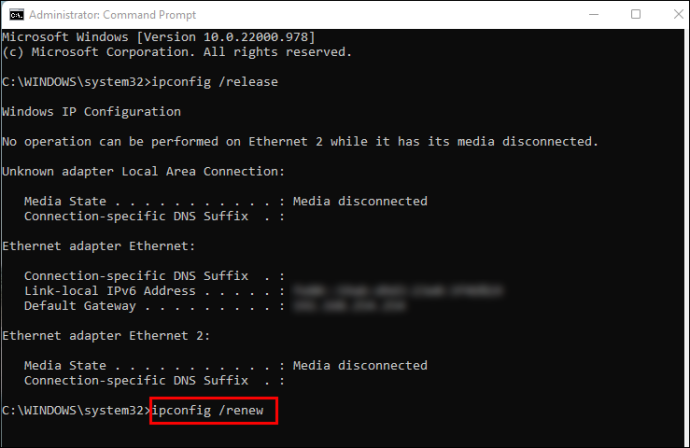
IP 주소가 DNS 오류 뒤에 있는 경우 이제 웹을 정상적으로 탐색할 수 있습니다.
2. DNS 클라이언트 서비스를 다시 시작합니다.
DNS 클라이언트 서비스는 Windows의 기본 DNS 문제 해결 프로그램입니다. 여기에서 논의하는 것과 같은 문제가 발생할 경우 DNS 캐시와 서버를 관리할 수 있습니다. 당신은 사용할 수 있습니다 운영 서비스를 다시 시작하는 기능; 다음 단계를 따르십시오.
- 눌러 윈도우 버튼 + 아르 자형 키를 함께 열려면 운영 대화 상자.
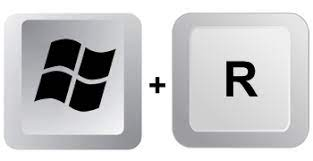
- 유형 서비스.msc 그리고 클릭 확인 .
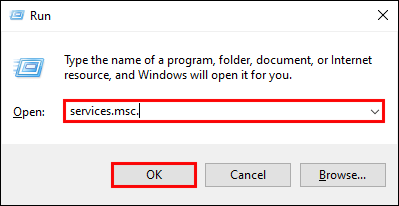
- 서비스 목록에서 다음이 보일 때까지 아래로 스크롤합니다. DNS 클라이언트 .
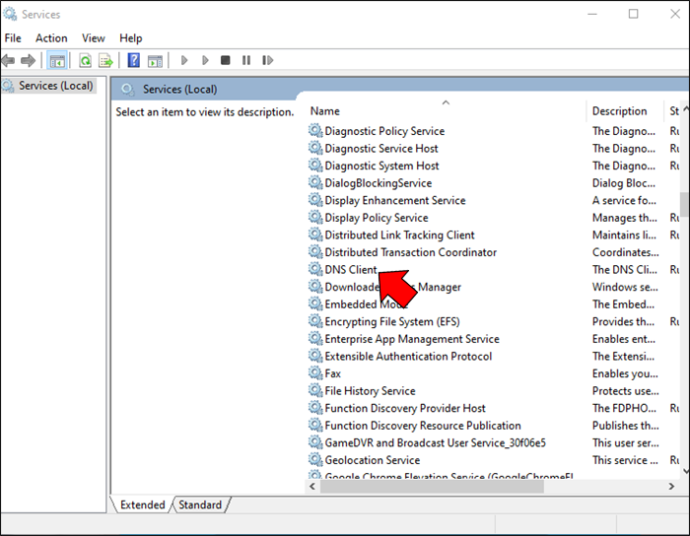
- 마우스 오른쪽 버튼으로 클릭 DNS 클라이언트 을 클릭하고 재시작 .
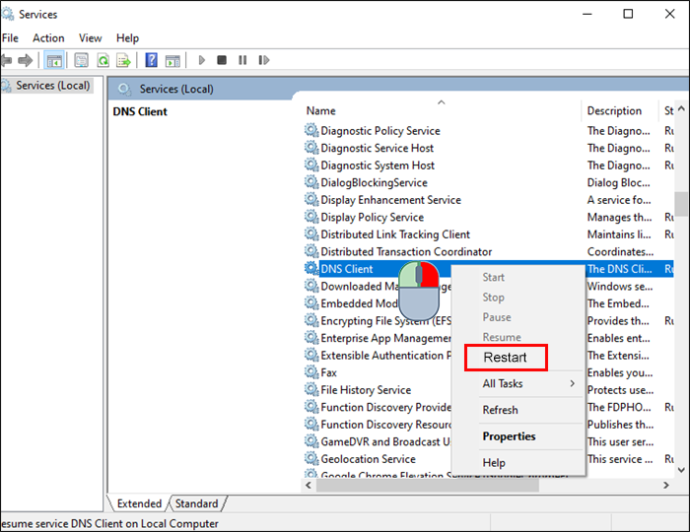
3. DNS 서버 변경
이 방법은 Windows에서 약간 다르게 작동한다는 점을 제외하면 Android 섹션에서 본 것과 유사합니다. DNS 설정에 액세스하고 변경하는 방법은 다음과 같습니다.
- 를 클릭하십시오 윈도우 단추.
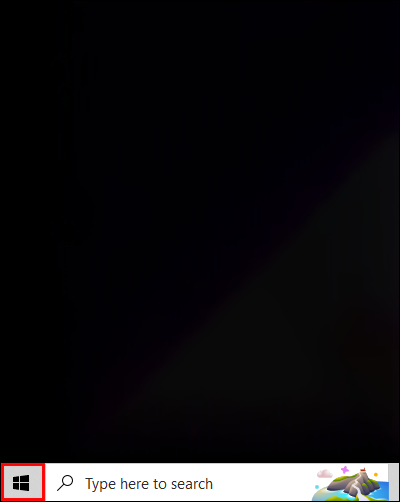
- 유형 제어판 을 클릭한 다음 열려 있는 .
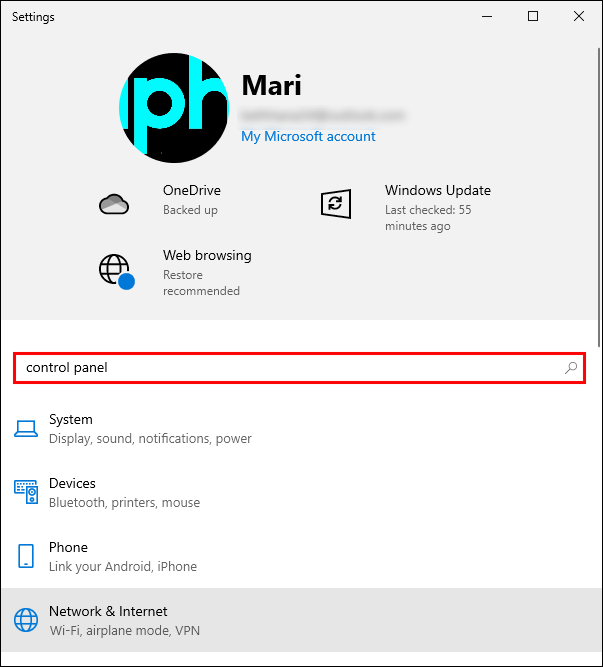
- 이동 네트워크와 인터넷 > 네트워크 및 공유 센터 > 어댑터 설정 변경 .
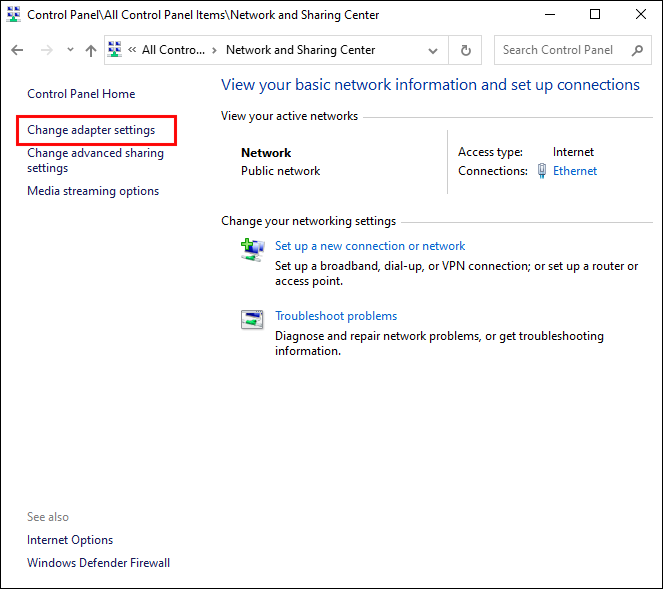
- 마우스 오른쪽 버튼으로 클릭 와이파이 을 클릭하고 속성 .

- 클릭 인터넷 프로토콜 버전 4(TCP/IPv4) 을 클릭하고 속성 .

- 선택하다 다음 DNS 서버 주소 사용 , 다음을 입력합니다.
- 선호하는 DNS 서버 : 8.8.8.8
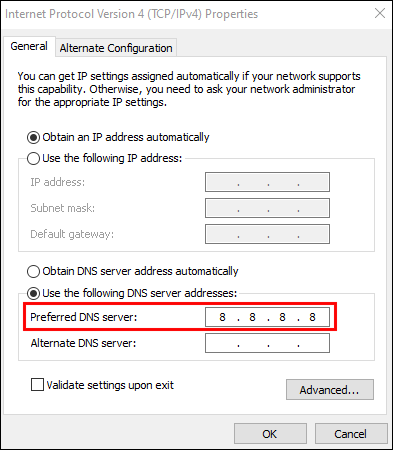
- 대체 DNS 서버: 8.8.4.4
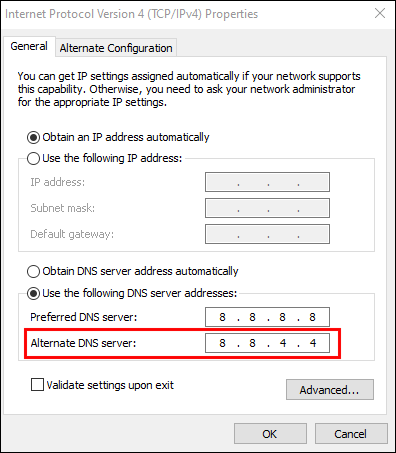
- 선호하는 DNS 서버 : 8.8.8.8
변경 사항을 확인한 후 브라우저를 다시 시작하여 DNS 문제가 여전히 있는지 확인하십시오.
dns_probe_finished_nxdomain 아이폰
iPhone에서 검색하려는 웹사이트에 연결할 수 없는 경우 다음 두 가지 조치를 취할 수 있습니다.
내 서버 IP 마인 크래프트는 무엇입니까
1. 앱 전환기에서 브라우저를 닫습니다.
화면 하단에서 위로 스 와이프하면 (또는 이전 모델의 홈 버튼을 누르면) iPhone의 홈 화면으로 돌아갑니다. 그러나 백그라운드에서 계속 작동하는 앱을 닫지 않습니다. 브라우저를 완전히 닫으려면 다음 단계를 따르세요.
- iPhone X 이상에서는 화면 하단의 흰색 선을 살짝 위로 스와이프하세요. iPhone 8 이상에서는 홈 버튼을 두 번 클릭합니다.

- 앱 목록에서 브라우저를 위로 스와이프하여 닫습니다.
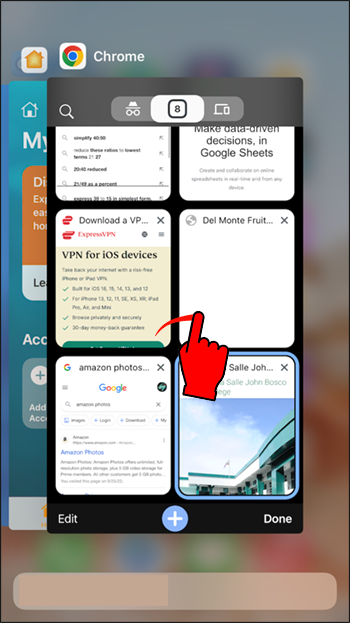
- 홈 화면에서 브라우저를 다시 엽니다.
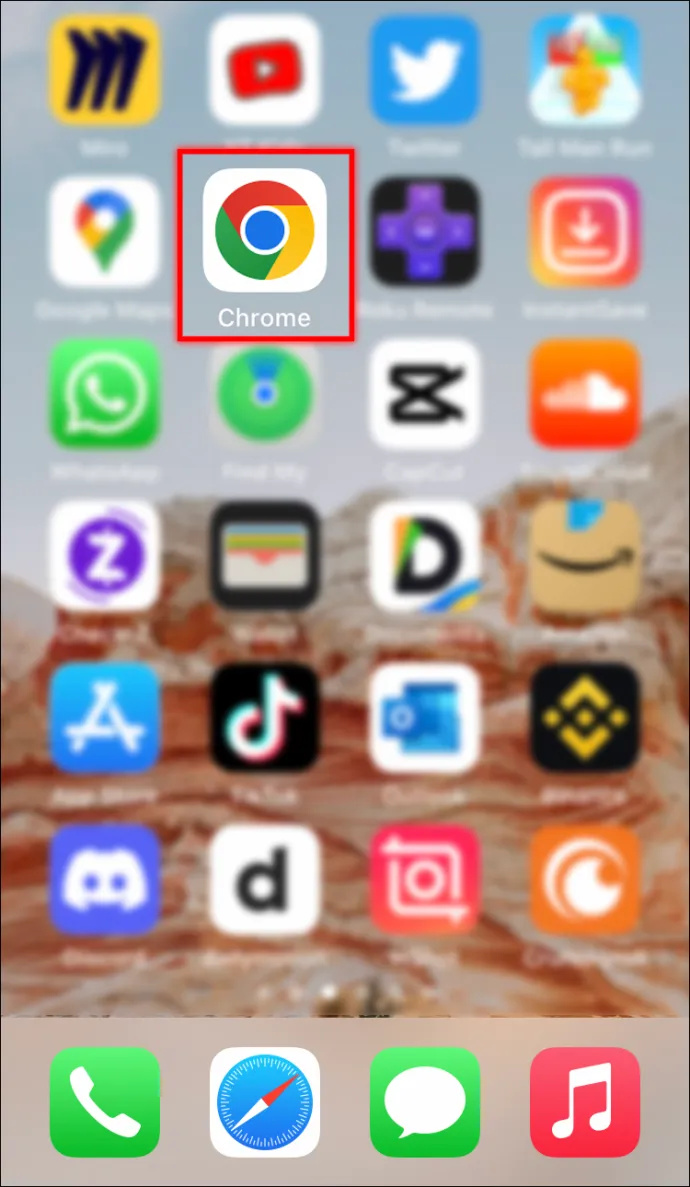
이 방법은 일시적인 버그에 적합하므로 근본적인 문제가 없는 경우 DNS 문제를 해결해야 합니다.
2. DNS 설정 변경
언급한 바와 같이 DNS 설정을 변경하면 네트워크가 새로 고쳐지고 문제를 해결할 수 있습니다. dns_probe_finished_nx도메인 문제. iPhone에서 수행하는 방법은 다음과 같습니다.
- 이동 설정 > 와이파이
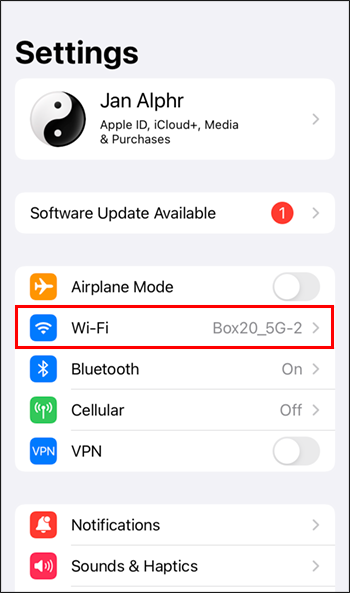
- 정보( 나 ) Wi-Fi 네트워크 옆에 있는 버튼
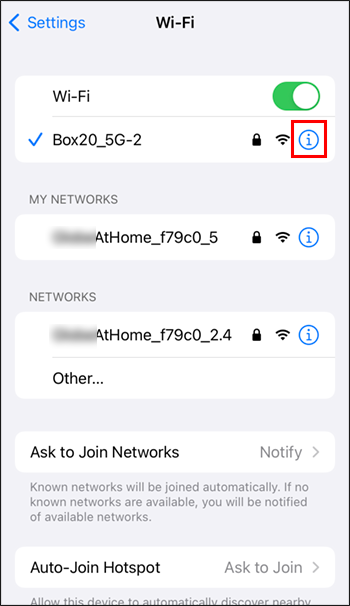
- 이동 DNS .
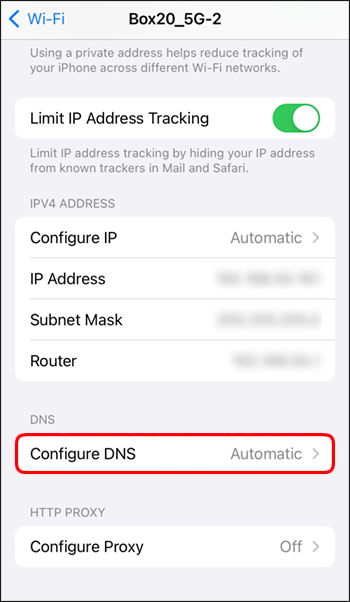
- 끄다 자동적 인 상단에서 아래의 기존 값을 삭제합니다. DNS .
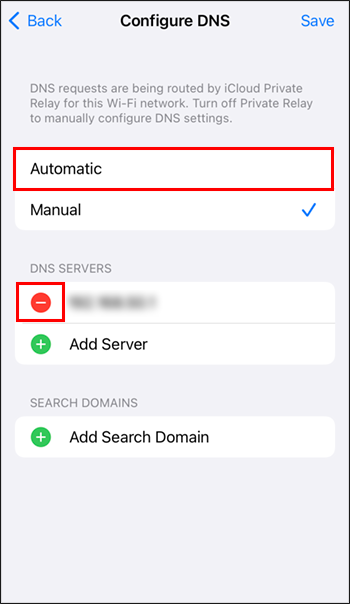
- 입력 8.8.8.8, 8.8.4.4 기본 및 대체 DNS 서버를 설정합니다.
번거로움 없이 웹사이트에 액세스
짜증날만큼 dns_probe_finished_nx도메인 오류가 발생할 수 있지만 일반적으로 큰 문제는 아닙니다. 보시다시피 이를 극복하고 탐색하려는 웹 사이트에 도달하는 방법에는 여러 가지가 있습니다.
항상 연결 및 도메인 이름 확인과 같은 가장 간단한 방법부터 시작해야 합니다. 그렇게 하면 필요하지 않을 때 장치나 브라우저 설정을 변경하는 데 드는 시간과 노력을 절약할 수 있습니다. 있는 경우 위의 단계를 따르기만 하면 즉시 문제를 해결할 수 있습니다.
DNS 오류를 처리할 때 일반적으로 무엇을 합니까? 여기에 언급된 방법 외에 다른 방법이 있습니까? 의견에 의견을 자유롭게 공유하십시오!









